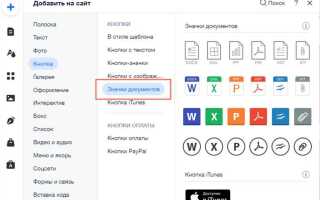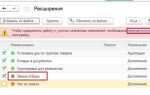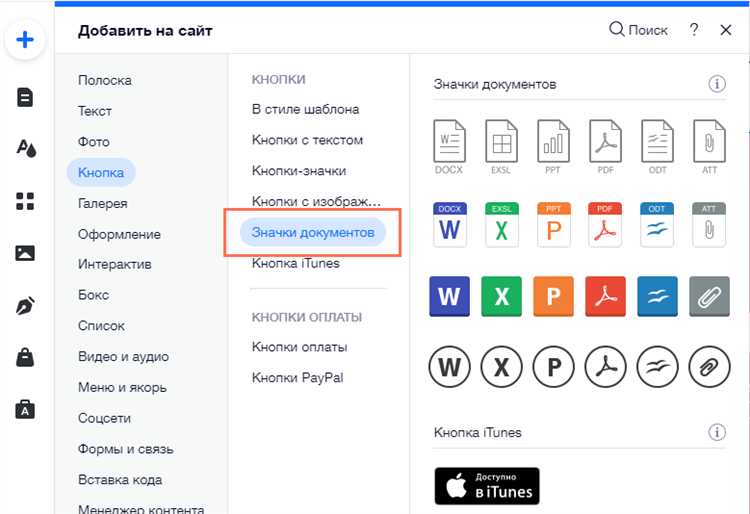
Платформа Wix предоставляет визуальный редактор с функцией drag-and-drop, который позволяет вносить изменения на сайт без знания кода. Однако для эффективной работы с редактором важно понимать его структуру: элементы сайта делятся на статические (шапка, подвал) и динамические (контент страниц, галереи, формы).
Изменения вносятся через режим редактирования, доступ к которому осуществляется из панели управления. Чтобы изменить текст, необходимо кликнуть по нужному элементу и внести правки прямо в редакторе. Для изображений доступна замена через встроенную медиатеку или загрузку файлов с устройства. Каждый элемент сопровождается настройками: размер, расположение, привязка к сетке и поведение при адаптации под мобильные устройства.
Для более точной настройки рекомендуется использовать панель “Параметры”, где можно управлять анимациями, ссылками, действиями при наведении. Пользователи также могут редактировать стили элементов: шрифт, цвет, фон. Изменения можно сохранить как шаблон, чтобы применять их к другим страницам сайта.
Важно учитывать структуру страниц: при создании новых разделов лучше использовать повторяющиеся блоки и глобальные элементы, чтобы облегчить дальнейшее редактирование. Рекомендуется регулярно просматривать сайт в мобильной версии и вносить корректировки вручную, поскольку автоматическая адаптация не всегда сохраняет дизайн.
Как изменить текст на готовом шаблоне Wix
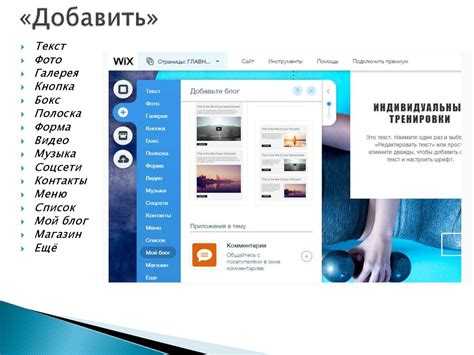
Редактирование текста на шаблоне Wix занимает считаные минуты. Действуйте по следующему алгоритму:
- Перейдите в редактор Wix через панель управления сайтом.
- Кликните по текстовому блоку, который требуется изменить. Отобразится рамка и панели редактирования.
- Нажмите «Изменить текст». Откроется встроенный редактор с возможностью форматирования.
- Внесите новые данные. При необходимости используйте список шрифтов, измените размер, цвет, межстрочный интервал.
- Если текст связан с кнопкой или ссылкой, проверьте настройки действия – переход на страницу, якорь, всплывающее окно и т.д.
- После редактирования нажмите вне блока, чтобы сохранить изменения, затем – кнопку «Сохранить» в правом верхнем углу редактора.
Рекомендации при работе с текстом в Wix:
- Используйте не более 2–3 шрифтов на весь сайт для визуальной согласованности.
- Не редактируйте текст в мобильной версии до завершения правок в десктопной – иначе могут возникнуть несинхронизированные элементы.
- Проверяйте текст в режиме предпросмотра – возможны визуальные несоответствия на разных экранах.
- Для повторяющихся текстов используйте «текстовые стили» в разделе «Тема» – это упростит обновления по всему сайту.
Настройка шрифтов и цветовой схемы сайта
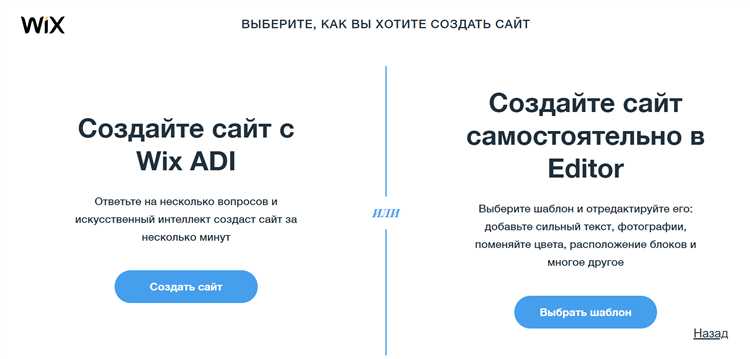
Для изменения шрифтов на Wix откройте редактор и перейдите в раздел «Дизайн сайта». В подразделе «Текст» выберите готовую типографическую пару или настройте вручную: заголовки (H1–H6), основной текст, кнопки и меню. Рекомендуется использовать не более двух шрифтов на сайте. Для заголовков подойдут гарнитуры с высокой читаемостью – например, Montserrat или Playfair Display. Для основного текста – Open Sans или Roboto.
Размеры задаются отдельно для каждого элемента. Для десктопной версии: H1 – 32–48 px, основной текст – 16–18 px. Убедитесь, что межстрочное расстояние (line-height) составляет минимум 1.4–1.6 от размера шрифта для удобства восприятия.
Цветовую схему настраивайте через раздел «Цвета сайта». Используйте палитру из 3–5 оттенков: основной, дополнительный, акцентный и фон. Основной цвет – для заголовков и иконок, акцентный – для кнопок и ссылок. Цвета текста и фона должны контрастировать. Пример: #ffffff для фона, #222222 для текста, #007ACC для акцентов.
Цветовую палитру можно изменить через редактор тем. При необходимости добавьте собственные цвета с точным HEX-кодом. Используйте один стиль цветовой схемы на всех страницах для визуальной целостности. После настройки проверьте, как шрифты и цвета отображаются на мобильной версии, и при необходимости скорректируйте вручную.
Добавление и редактирование изображений через редактор Wix
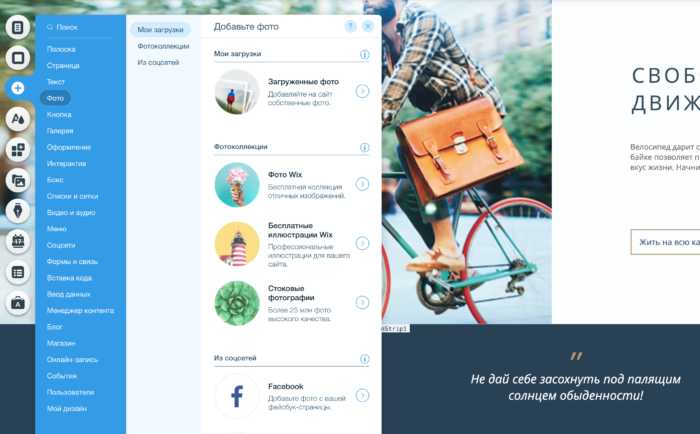
Чтобы добавить изображение, нажмите «Добавить» в левой панели, затем выберите «Изображение» → «Загрузить изображение». Поддерживаются форматы JPG, PNG и GIF размером до 25 МБ. После загрузки перетащите изображение на нужную область страницы.
Для замены изображения щёлкните по нему дважды и нажмите «Изменить изображение». Выберите новое из библиотеки или загрузите файл с устройства. Обновлённый файл автоматически заменит старый, сохранив стили и размеры блока.
Чтобы изменить размер, перетащите углы изображения. Для точной настройки используйте панель «Положение и размер» в правом меню. Укажите значения вручную для ширины и высоты, чтобы избежать искажений пропорций.
Функции «Обрезка» и «Масштабирование» доступны по нажатию «Редактировать» в контекстном меню изображения. Используйте инструмент кадрирования для акцентирования нужной области. Масштаб регулируется ползунком – значение сохраняется при публикации.
Для улучшения внешнего вида доступны фильтры, настройка яркости, контрастности и насыщенности. Эти параметры применяются без изменения оригинального файла. После редактирования нажмите «Сохранить» и «Применить».
Чтобы добавить описание для SEO и доступности, откройте «Настройки» изображения и заполните поле «Альтернативный текст». Это улучшает видимость в поиске и адаптацию сайта для пользователей с ограничениями.
Все изменения вступают в силу после нажатия «Опубликовать». Предварительный просмотр позволяет проверить отображение изображений на разных устройствах перед публикацией.
Работа с адаптивностью: настройка мобильной версии сайта
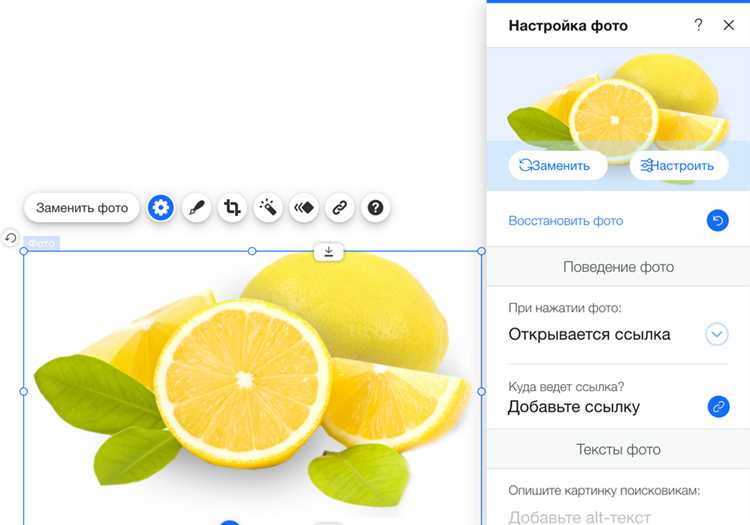
В редакторе Wix переключитесь в режим просмотра мобильной версии, кликнув по иконке смартфона в верхней панели. Интерфейс автоматически адаптирует макет, но для точной настройки требуется ручное редактирование каждого элемента.
Проверьте видимость объектов. В мобильной версии можно скрывать элементы, которые перегружают интерфейс. Выделите объект, нажмите правой кнопкой мыши и выберите «Скрыть на мобильной версии».
Отрегулируйте размеры и отступы. Используйте вкладку «Размер и позиция» в правом меню, чтобы точно задать параметры блоков. Для текстов уменьшите шрифт до 14–16 пикселей, обеспечьте достаточный межстрочный интервал.
Убедитесь, что кнопки удобно нажимать: минимальная высота – 40 пикселей, отступы вокруг – не менее 10 пикселей. Расположите интерактивные элементы на достаточном расстоянии друг от друга.
Проверьте адаптацию шапки и подвала. Часто они требуют отдельной настройки: отключите фиксированное положение, если оно перекрывает контент. Упростите меню, сократив количество пунктов или заменив его на иконку-бургер.
После всех изменений протестируйте сайт на реальном устройстве через предпросмотр или опубликуйте тестовую версию. Обратите внимание на скорость загрузки и удобство навигации – мобильные пользователи покидают сайт, если он медленно откликается.
Создание и настройка пользовательских форм
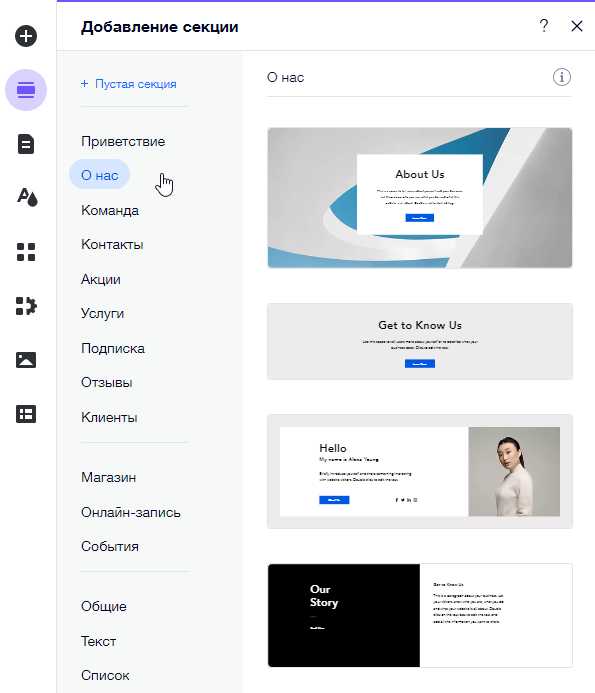
Для добавления пользовательской формы в редакторе Wix откройте раздел «Элементы», выберите пункт «Формы» и перетащите нужный шаблон на страницу. Используйте «Custom Form» для создания формы с нуля.
Каждое поле формы можно настроить отдельно. Кликайте по элементу, чтобы задать тип данных: текст, электронная почта, номер телефона, дата. В настройках поля включите валидацию (например, обязательность заполнения или проверку email).
Для сбора данных подключите Wix Forms к CRM через «Подключения». Перейдите в «Настройки отправки» и укажите email для уведомлений, а также выберите, сохранять ли данные в «Контактах» или экспортировать в Google Sheets.
Если необходима логика отображения (например, скрытие или отображение полей по условию), активируйте режим разработчика (Dev Mode) и используйте Velo API. Пример: скрытие поля при выборе определённого значения в выпадающем списке.
Настройте внешний вид формы через панель дизайна: измените шрифты, отступы, цвета границ и фон. Для пользовательского оформления используйте вкладку «Дизайн» или задайте параметры через CSS в Velo.
После настройки протестируйте отправку формы в режиме предварительного просмотра. Проверьте корректность валидации, получение данных, отображение сообщений об успешной отправке и ошибок.
Публикация изменений и управление резервными копиями сайта
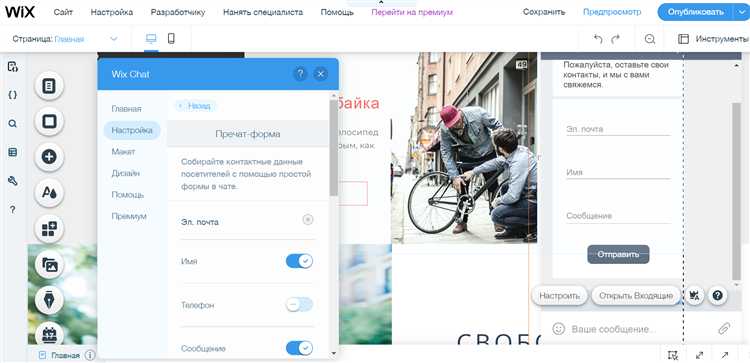
После внесения изменений на сайте в Wix важно правильно опубликовать их, чтобы они стали видны пользователям. Для этого нажмите на кнопку «Опубликовать» в верхней части редактора. При этом вам будет предложено подтвердить действия, если у вас есть несохранённые изменения. Учтите, что если вы используете функционал премиум-аккаунта, изменения могут занять несколько минут в зависимости от нагрузки на серверы.
Если вы работаете над несколькими версиями сайта, Wix предлагает инструмент предварительного просмотра. Вы можете проверять сайт до публикации, чтобы убедиться, что все изменения отображаются правильно. Для этого используйте кнопку «Предварительный просмотр», расположенную рядом с кнопкой публикации.
В Wix предусмотрена возможность управления резервными копиями. Это важно для восстановления сайта в случае ошибок или потери данных. Резервные копии создаются автоматически каждый раз, когда вы публикуете изменения. Чтобы восстановить одну из предыдущих версий, перейдите в раздел «История сайта». Здесь будет доступен список всех опубликованных версий с датами и временем создания.
Рекомендуется периодически сохранять важные версии сайта вручную, чтобы иметь возможность откатиться к стабильной версии. Для этого в разделе «История сайта» выберите нужную дату и нажмите «Восстановить». Обратите внимание, что восстановление предыдущей версии перезапишет текущую, поэтому рекомендуется сначала сделать резервную копию актуальной версии.
При работе с резервными копиями полезно следить за их количеством. Wix хранит до 30 предыдущих версий сайта. После достижения этого лимита старые версии автоматически удаляются. Для увеличения числа доступных резервных копий, можно регулярно экспортировать данные сайта на свой локальный диск или в облачное хранилище.
Вопрос-ответ:
Какие шаги нужно выполнить, чтобы начать редактировать сайт на платформе Wix?
Для начала редактирования сайта на Wix, вам нужно зарегистрироваться на платформе и создать аккаунт. После этого выберите шаблон, который вам нравится, и откройте его в редакторе. В редакторе вы можете настроить страницы сайта, добавить текст, изображения, кнопки и другие элементы. Все изменения происходят в реальном времени, так что вы можете видеть, как будет выглядеть сайт после редактирования.
Можно ли изменить структуру сайта на Wix после его создания?
Да, на Wix можно легко изменить структуру сайта даже после того, как он уже создан. Вы можете добавлять или удалять страницы, изменять меню навигации, а также менять расположение элементов на страницах. Платформа предоставляет гибкие инструменты для редактирования, позволяя изменить структуру сайта так, как вам нужно, без необходимости переписывать код.
Что такое Wix ADI и как он помогает в редактировании сайта?
Wix ADI (Artificial Design Intelligence) — это инструмент на платформе Wix, который помогает создать сайт на основе ваших предпочтений и потребностей. Он задаёт несколько вопросов о вашем бизнесе или проекте и на основе полученных ответов автоматически генерирует сайт, который можно дальше редактировать. Это удобно для тех, кто не имеет опыта в дизайне или разработке сайтов, но хочет создать что-то качественное и функциональное.
Как редактировать текст и изображения на сайте Wix?
Чтобы отредактировать текст на сайте Wix, просто щелкните на текстовый блок в редакторе и начните вводить новый текст. Для редактирования изображения нужно кликнуть по картинке и выбрать опцию загрузки нового изображения с вашего компьютера или из библиотеки Wix. Платформа поддерживает различные форматы изображений, а также позволяет настроить размеры, позиции и стили изображений.
Можно ли интегрировать внешние приложения на сайте Wix?
Да, Wix предоставляет возможность интегрировать различные внешние приложения через Wix App Market. В этом магазине можно найти инструменты для добавления форм, социальных сетей, чат-ботов, маркетинговых инструментов и других полезных функций. Чтобы интегрировать приложение, достаточно выбрать нужное и следовать инструкции для его установки на сайт.